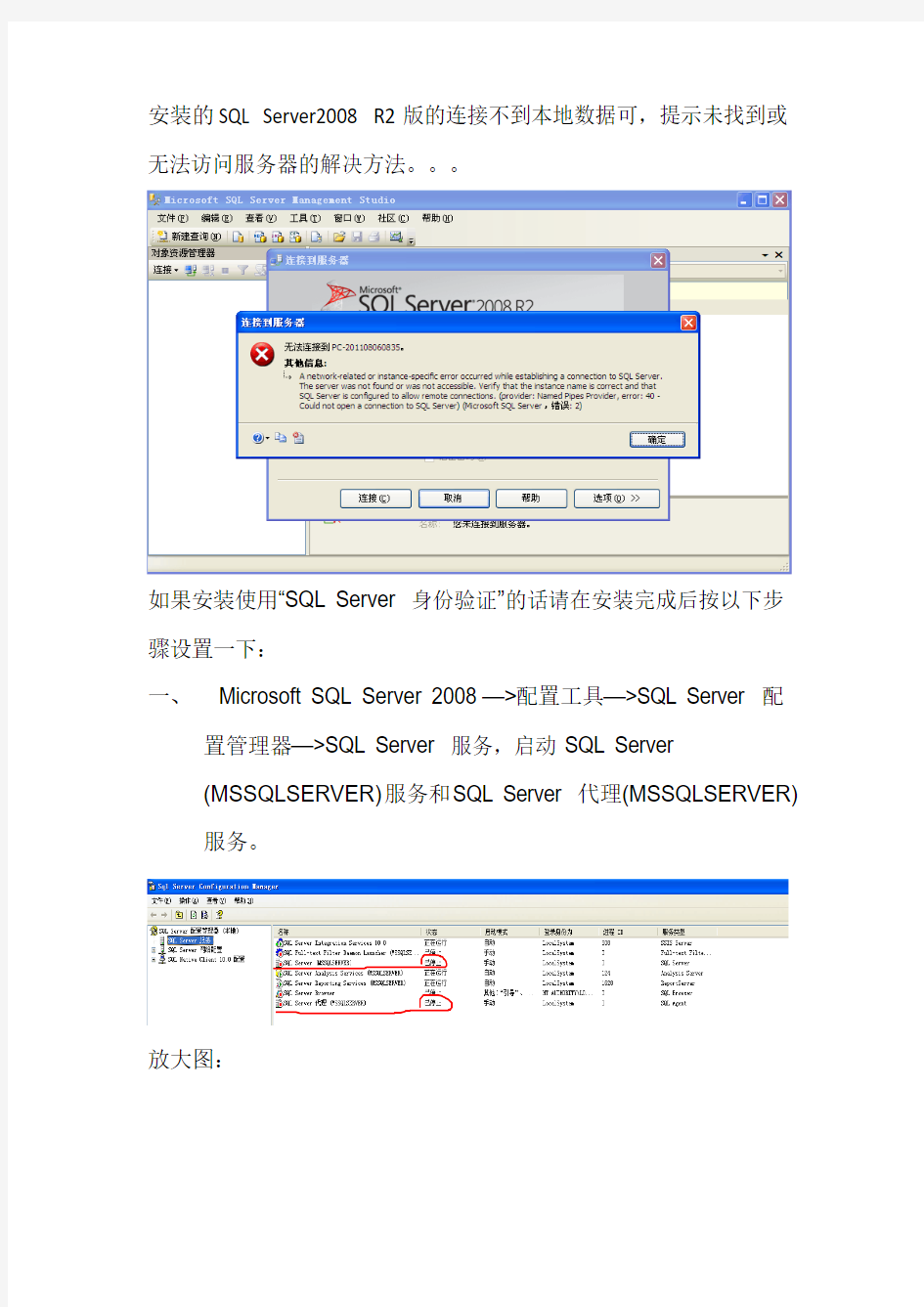
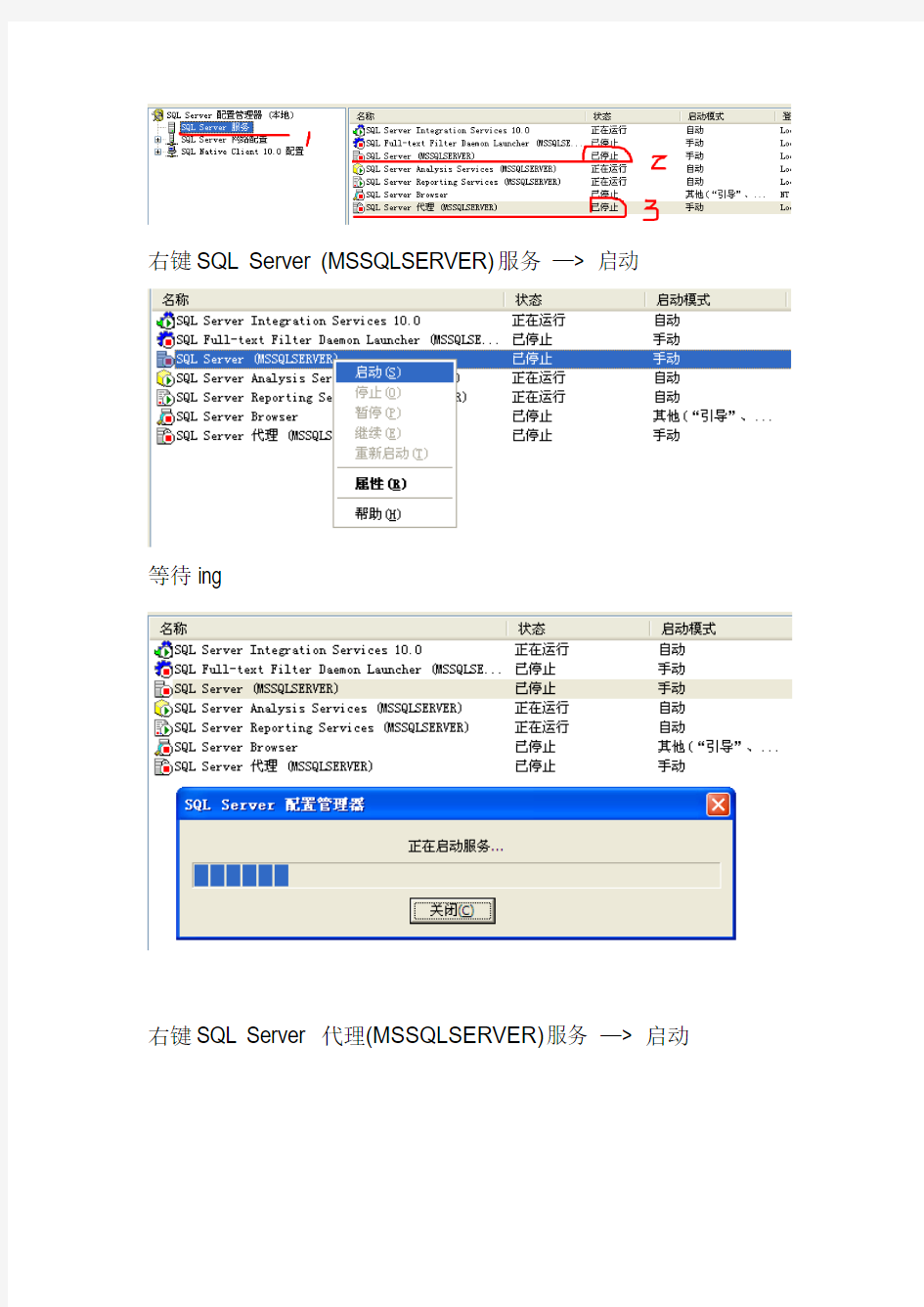
安装的SQL Server2008 R2版的连接不到本地数据可,提示未找到或无法访问服务器的解决方法。。。
如果安装使用“SQL Server 身份验证”的话请在安装完成后按以下步骤设置一下:
一、Microsoft SQL Server 2008—>配置工具—>SQL Server 配
置管理器—>SQL Server 服务,启动SQL Server
(MSSQLSERVER)服务和SQL Server 代理(MSSQLSERVER)服务。
放大图:
右键SQL Server (MSSQLSERVER)服务—> 启动
等待ing
右键SQL Server 代理(MSSQLSERVER)服务—> 启动
等待ing
OK以后出现:
二、SQL Server 网络配置—>MSSQLSERVER的协议,启动
TCP/IP即可。
双击MSSQLSERVER的协议出现以下界面:
右键TCP/IP(界面如下)—> 启动:
点击确定
到达这里就大功告成了!!!重现打开SQL Server Management Studio
连接成功的说o(∩_∩)o
推荐:详细讲解SQL语句的连接查询的应用 连接查询 通过连接运算符可以实现多个表查询。连接是关系数据库模型的主要特点,也是它区别于其它类型数据库管理系统的一个标志。 在关系数据库管理系统中,表建立时各数据之间的关系不必确定,常把一个实体的所有信息存放在一个表中。当检索数据时,通过连接操作查询出存放在多个表中的不同实体的信息。连接操作给用户带来很大的灵活性,他们可以在任何时候增加新的数据类型。为不同实体创建新的表,尔后通过连接进行查询。 连接可以在SELECT 语句的FROM子句或WHERE子句中建立,似是而非在FROM子句中指出连接时有助于将连接操作与WHERE子句中的搜索条件区分开来。所以,在Transact-SQL中推荐使用这种方法。 SQL-92标准所定义的FROM子句的连接语法格式为: 其中join_table指出参与连接操作的表名,连接可以对同一个表操作,也可以对多表操作,对同一个表操作的连接又称做自连接。 join_type 指出连接类型,可分为三种:内连接、外连接和交叉连接。内连接(INNER JOIN)使用比较运算符进行表间某(些)列数据的比较操作,并列出这些表中与连接条件相匹配的数据行。根据所使用的比较方式不同,内连接又分为等值连接、自然连接和不等连接三种。 外连接分为左外连接(LEFT OUTER JOIN或LEFT JOIN)、右外连接(RIGHT OUTER JOIN或RIGHT JOIN)和全外连接(FULL OUTER JOIN或FULL JOIN)三种。与内连接不同的是,外连接不只列出与连接条件相匹配的行,而是列出左表(左外连接时)、右表(右外连接时)或两个表(全外连接时)中所有符合搜索条件的数据行。 交叉连接(CROSS JOIN)没有WHERE 子句,它返回连接表中所有数据行的笛卡尔积,其结果集合中的数据行数等于第一个表中符合查询条件的数据行数乘以第二个表中符合查询条件的数据行数。 连接操作中的ON (join_condition) 子句指出连接条件,它由被连接表中的列和比较运算符、逻辑运算符等构成。 无论哪种连接都不能对text、ntext和image数据类型列进行直接连接,但可以对这三种列进行间接连接。例如: (一)内连接 内连接查询操作列出与连接条件匹配的数据行,它使用比较运算符比较被连接列的列值。内连接分三种: 1、等值连接:在连接条件中使用等于号(=)运算符比较被连接列的列值,其查询结果中列出被连接表中的所有列,包括其中的重复列。
Windows Server 2012 R2 文件服务器安装与配置01 之目录说明 Windows Server 2012 R2 文件服务器安装与配置02 之基础说明与安装 一、文件服务器的基础说明 文件服务器是企业里面用的最多的服务器之一,它主要用于提供文件共享。 为了配合文件服务器的权限管理,从WindowsServer2008新增了文件服务器资源管理器,其实在WindowsServer2003里面也有文件服务器资源管理器的功能,只是放于DFS功能模块里面了。 文件服务器资源管理器是一组可让你对文件服务器上存储的数据进行管理和分类的功能。文件服务器资源管理器包括以下功能: l文件分类基础结构文件分类基础结构通过分类流程的自动化提供对数据的洞察力,从而让你更有效地管理数据。你可以基于此分类对文件进行分类并应用策略。示例策略包括限制访问文件的动态访问控制、文件加密和文件过期。可以使用文件分类规则自动分类文件,也可以修改所选文件或文件夹的属性手动分类文件。 l文件管理任务文件管理任务可让你基于分类对文件应用有条件的策略或操作。文件管理任务的条件包括文件位置、分类属性、创建文件的数据、文件的上一次修改日期或上一次访问文件的时间。文件管理任务可以采取的操作包括使文件过期、加密文件的功能,或运行自定义命令的功能。 l配额管理配额允许你限制卷或文件夹可拥有的空间,并且它们可自动应用于卷上创建的新文件夹。 你还可以定义可应用于新卷或文件夹的配额模板。 l文件屏蔽管理文件屏蔽可帮助控制用户可存储在文件服务器上的文件类型。你可以限制可存储在共享文件上的扩展名。例如,你可以创建文件屏蔽,不允许包含MP3扩展名的文件存储在文件服务器上的个人共享文件夹上。 l存储报告存储报告可用于帮助你确定磁盘使用的趋势以及数据分类的方式。你还可以监视尝试要保存未授权文件的一组所选用户。
1.概述 1、内联接(典型的联接运算,使用像 = 或 <> 之类的比较运算符)。包括相等联接和自然联接。 内联接使用比较运算符根据每个表共有的列的值匹配两个表中的行。例如,检索 stud ents和courses表中学生标识号相同的所有行。 2、外联接。外联接可以是左向外联接、右向外联接或完整外部联接。 在 FROM子句中指定外联接时,可以由下列几组关键字中的一组指定: 1)LEFT JOIN或LEFT OUTER JOIN 左向外联接的结果集包括 LEFT OUTER子句中指定的左表的所有行,而不仅仅是联接列所匹配的行。如果左表的某行在右表中没有匹配行,则在相关联的结果集行中右表的所有选择列表列均为空值。 2)RIGHT JOIN 或 RIGHT OUTER JOIN 右向外联接是左向外联接的反向联接。将返回右表的所有行。如果右表的某行在左表中没有匹配行,则将为左表返回空值。 3)FULL JOIN 或 FULL OUTER JOIN
完整外部联接返回左表和右表中的所有行。当某行在另一个表中没有匹配行时,则另一个表的选择列表列包含空值。如果表之间有匹配行,则整个结果集行包含基表的数据值。 例子: ------------------------------------------------- a表 id name b表 id job parent_id 1 张3 1 23 1 2 李四 2 34 2 3 王武 3 3 4 4 同parent_id 存在关系 -------------------------------------------------- 1)内连接 select a.*,b.* from a inner join b on = 结果是 1 张3 1 23 1 2 李四 2 34 2
Oracle 表之间的连接分为三种: 1. 内连接(自然连接) 2. 外连接 (1)左外连接(左边的表不加限制) (2)右外连接(右边的表不加限制) (3)全外连接(左右两表都不加限制) 3. 自连接(同一张表内的连接) SQL的标准语法: select table1.column,table2.column from table1 [inner | left | right | full ] join table2 on table1.column1 = table2.column2; inner join 表示内连接; left join表示左外连接; right join表示右外连接; full join表示完全外连接; on子句用于指定连接条件。 注意: 如果使用from子句指定内、外连接,则必须要使用on子句指定连接条件; 如果使用(+)操作符指定外连接,则必须使用where子句指定连接条件。 一.内连接(Inner Join/Join) 1.1 Inner Join Inner join逻辑运算符返回满足第一个(顶端)输入与第二个(底端)输入联接的每一行。这个和用select查询多表是一样的效果,所以内连接用的很少。 还有一点要说明的就是Join 默认就是inner join。所以我们在写内连接的时候可以省略inner 这个关键字。1.2 下面举例来说明内连接: 1.2.1 先创建2张测试表并插入数据: SQL> select * from dave; ID NAME ---------- ---------- 1 dave 2 bl 1 bl 2 dave SQL> select * from bl; ID NAME ---------- ---------- 1 dave 2 bl 1.2.3 用内链接进行查询: SQL> Select a.id,https://www.doczj.com/doc/016096167.html,,https://www.doczj.com/doc/016096167.html, from dave a inner join bl b on a.id=b.id; -- 标准写法 ID NAME NAME ---------- ---------- ---------- 1 dave dave 2 bl bl 1 bl dave 2 dave bl
一、准备工作: 注:此实验可在VMWare WorkStation中完成!(一)服务器相关参数: 1. DC Server OS: Windwos Server 2008 R2 AD Name: https://www.doczj.com/doc/016096167.html, Hostname: Mail IP: 192.168.1.226/24 dg: 192.168.1.1 DNS: 192.168.1.226 DNS: 202.96.209.133 2. Node FileServer OS: Windwos Server 2008 R2 AD Name: https://www.doczj.com/doc/016096167.html, Hostname:FileSVR Heartbeat: 10.0.0.1/8 IP: 192.168.1.224/24 dg: 192.168.1.1 DNS: 192.168.1.226 DNS: 202.96.209.133 3. Node SQLServer OS: Windwos Server 2008 R2 AD Name: https://www.doczj.com/doc/016096167.html, Hostname: SQLSVR Heartbeat: 10.0.0.2/8 IP: 192.168.1.225/24 dg: 192.168.1.1 DNS: 192.168.1.226 DNS: 202.96.209.133 4. Cluster Node Server IP: 192.168.1.203/24 Hostname: ClusterServer FS 二、安装文件服务角色: 注:在FilesSVR和SQLSVR服务器上分别安装文件服务
1. 开始 ---> 所有程序 ---> 管理工具 ---> 服务器管理器 ---> 角色 ---> 添加角色 ---> 文件服务 2. 点击下一步……直到下图为止
SQL内联接与外联接区别 一、内连接 内连接查询是最典型、最常用的连接查询,它根据表中共同的列来进行匹配。特别是两个表存在主外键关系时通常会使用内连接查询。 内连接就是一般的相等连接。 如:select * from a, b where a.id = b.id 二、外连接 对于外连接,可以分为左外连,右外连,全外连。 1. LEFT OUTER JOIN:左外关联 SELECT https://www.doczj.com/doc/016096167.html,st_name, e.department_id, d.department_name FROM employees e LEFT OUTER JOIN departments d ON (e.department_id = d.department_id); 结果为:所有员工及对应部门的记录,包括没有对应部门编号department_id的员工记录。 2. RIGHT OUTER JOIN:右外关联 SELECT https://www.doczj.com/doc/016096167.html,st_name, e.department_id, d.department_name FROM employees e RIGHT OUTER JOIN departments d ON (e.department_id = d.department_id); 结果为:所有员工及对应部门的记录,包括没有任何员工的部门记录。 3. FULL OUTER JOIN:全外关联 SELECT https://www.doczj.com/doc/016096167.html,st_name, e.department_id, d.department_name FROM employees e FULL OUTER JOIN departments d ON (e.department_id = d.department_id); 结果为:所有员工及对应部门的记录,包括没有对应部门编号department_id的员工记录和没有任何员工的部门记录。
WindowsServer2012R2文件服务器安装与配置01 文件服务器配置的相关目录
02 基础说明与安装 一、文件服务器的基础说明 文件服务器是企业里面用的最多的服务器之一,它主要用于提供文件共享。 为了配合文件服务器的权限管理,从Windows Server 2008新增了文件服务器资源管理器,其实在Windows Server 2003里面也有文件服务器资源管理器的功能,只是放于DFS功能模块里面了。 文件服务器资源管理器是一组可让你对文件服务器上存储的数据进行管理和分类的功能。文件服务器资源管理器包括以下功能: 文件分类基础结构文件分类基础结构通过分类流程的自动化提供对数据的洞察力,从而让你更有效地管理数据。你可以基于此分类对文件进行分类并应用策略。示例策略包括限制访问文件的动态访问控制、文件加密和文件过期。可以使用文件分类规则自动分类文件,也可以修改所选文件或文件夹的属性手动分类文件。 文件管理任务文件管理任务可让你基于分类对文件应用有条件的策略或操作。文件管理任务的条件包括文件位置、分类属性、创建文件的数据、文件的上一次修改日期或上一次访问文件的时间。文件管理任务可以采取的操作包括使文件过期、加密文件的功能,或运行自定义命令的功能。 配额管理配额允许你限制卷或文件夹可拥有的空间,并且它们可自动应用于卷上创建的新文件夹。你还可以定义可应用于新卷或文件夹的配额模板。 文件屏蔽管理文件屏蔽可帮助控制用户可存储在文件服务器上的文件类型。你可以限制可存储在共享文件上的扩展名。例如,你可以创建文件屏蔽,不允许包含MP3 扩展名的文件存储在文件服务器上的个人共享文件夹上。 存储报告存储报告可用于帮助你确定磁盘使用的趋势以及数据分类的方式。你还可以监视尝试要保存未授权文件的一组所选用户。 通过使用文件服务器资源管理器Microsoft 管理控制台(MMC) 或使用Windows PowerShell,可以配置和管理文件服务器资源管理器包含的功能。 二、文件服务器的基础安装 1、在服务器管理界面点击“添加角色和功能”,进入到“选择服务器角色”,选择“文件服务器”与“文件服务器资源管理器”。
window server 2008 文件服务器配置共享文件的方法 window server 2008这个版本的操作系统目前在很多企业的文件服务器上使用还是很频繁的,今天小编就来跟大家分享下使用window server 2008的文件服务器该如何配置共享文件供局域网内的员工使用以及是如何配置组、用户、权限的,再介绍完具体方法之后,小编还会跟大家介绍下目前主流的共享文件管理系统的操作方法供大家参考,方便大家对所在企业共享文件权限的实际情况采用最合适的解决办法。 一、window server 2008配置共享文件。 1、在电脑桌面依次点击开始—管理工具—服务器管理器。 2、在服务器管理器窗口左侧菜单中依次点击展开配置—本地组和用户,然后选中其下的用户。
3、在右侧窗口中点击右键,在弹出的窗口中点击新用户。 4、在新用户窗口中根据企业内部员工名称输入用户名和密码,最后点击创建即可。
5、根据上述新用户的创建方法,给企业内部每名员工都新建一个账号,全部新建完成后在左侧点击组。 6、在右侧窗口空白处点击右键,在弹出的菜单中点击新建组。
7、在新建组窗口组名中输入企业部门名称,然后在下方点击添加。 8、在选择用户窗口中左下方点击高级,在弹出的菜单中点击立刻查找,在搜索结果中找到并选中属于企划部分组的用户(根据实际员工分属的部门来选择),最后依次点击确定、创建返回服务器管理器,这样一个分组就建立好了。
9、通过上述方法把所有分组(部门)都建立起来,然后找到需要设置共享文件的文件,在其上方点击右键,在弹出的菜单中点击属性。 10、在属性窗口上方找到并点击共享,在共享选项卡下方找到并点击高级共享。
在之前,我对MYSQL中的内连接和外连接所得出的数据集不是很清楚。这几天重新温习了一下SQL的书本,现在的思路应该是很清楚了,现在把自己的理解发出来给大家温习下。希望和我一样对SQL的连接语句不太理解的朋友能够有所帮助。(发这么菜的教程,各位大大们别笑话偶了,呵:D ) 有两个表A和表B。 表A结构如下: Aid:int;标识种子,主键,自增ID Aname:varchar 数据情况,即用select * from A出来的记录情况如下图1所示: 图1:A表数据 表B结构如下: Bid:int;标识种子,主键,自增ID Bnameid:int 数据情况,即用select * from B出来的记录情况如下图2所示: 图2:B表数据 为了把Bid和Aid加以区分,不让大家有误解,所以把Bid的起始种子设置为100。 有SQL基本知识的人都知道,两个表要做连接,就必须有个连接字段,从上表中的数据可以看出,在A表中的Aid和B表中的Bnameid就是两个连接字段。
下图3说明了连接的所有记录集之间的关系: 图3:连接关系图 现在我们对内连接和外连接一一讲解。 1.内连接:利用内连接可获取两表的公共部分的记录,即图3的记录集C 语句如下:Select * from A JOIN B ON A.Aid=B.Bnameid 运行结果如下图4所示: 图4:内连接数据 其实select * from A,B where A.Aid=B.Bnameid与Select * from A JOIN B ON A.Aid=B.Bnameid 的运行结果是一样的。 2.外连接:外连接分为两种,一种是左连接(Left JOIN)和右连接(Right JOIN) (1)左连接(Left JOIN):即图3公共部分记录集C+表A记录集A1。 语句如下:select * from A Left JOIN B ON A.Aid=B.Bnameid 运行结果如下图5所示:
实验八邮件服务器安装和配置 【实验目的】 1.掌握Mail 服务器的安装、配置; 2.掌握Mail 服务器的组成; 3.掌握Mail 服务的测试. 【实验准备】 下载邮件服务器软件Winmail Server。 【实验内容】 7.0准备工作 ⒈ Winmail Server简介 Winmail Server 是一款安全易用全功能的邮件服务器软件,它既可以作为局域网邮件服务器、互联网邮件服务器,也可以作为拨号ISDN、ADSL宽带、FTTB、有线通(CableModem) 等接入方式的邮件服务器和邮件网关。 2.相关软件的准备 (1)Winmail Server:邮件服务器软件 (2)FoxMail或Outlook:邮件客户端 7.1Winmail Server系统安装 在安装过程中和一般的软件类似,下面只给一些要注意的步骤,如安装组件、安装目录、运行方式以及设置经管员的登陆密码等。 1)开始安装
2)选择安装目录,注意请不要用中文目录。 3)选择安装组件 Winmail Server 主要的组件有服务器核心和经管工具两部份。服务器核心对主要是完成SMTP, POP3, ADMIN, HTTP 等服务功能;经管工具主要是负责设置邮件系统,如设置系统参数、经管用户、经管域等等。
4)选择附加任务 服务器核心运行方式主要有两种:作为系统服务运行和单独程序运行。以系统服务运行仅当您的操作系统平台是Windows NT4、Windows 2000、Windows XP以及Windows 2003时,才能有效;以单独程序运行适用于所有的Win32操作系统。同时在安装过程中,如果是检测到配置文件已经存在,安装程序会让选择是否覆盖已有的配置文件,注意升级时要选择"保留原有设置"。 5)设置密码 在上一步中,如果您选择覆盖已有的配置文件或第一次安装,则安装程序还会让您输入系统经管员密码和系统经管员邮箱的密码,为安全请设置一个安全的密码,当然以后是可以修改的。 6)安装成功
Windows Server 2008 文件服务器资源管理器(FSRM) 数据可能以静态文件的形式存在,例如办公文档、图像信息以及电子表格等;也可能以数据库、事件日志、音频、视频数据流等形式存在。在这些情况下,信息都是作为文件集的形式存在并且允许管理。随着时间的推移,存储和维护的数据越来越多,查找和访问数据困难越来越大,文件集中管理的需求越来越迫切。 Windows Server 2008的文件服务是Windows管理体系架构中重要的组成部分,在功能上有了本质的提升,同时在保证文件安全方面也有了质的飞跃。Windows Server 2008的文件服务包括分布式文件系统(DFS)、磁盘配额、文件屏蔽等几个部分。 安装文件服务 在安装Windows Server 2008时,文件服务没有作为必选组件安装,需要网络管理员根据实际情况定制安装。 启动服务器管理器后,选择“角色”功能选项,单击“添加角色”超链接,启动“添加角色”向导,在“选择服务器角色”对话框的“角色”列表中选择“文件服务”,如图1所示。 根据向导提示继续安装文件服务,在“选择角色服务”对话框的“角色服务”列表中,选择需要安装的服务。Windows Server 2008中,将文件服务器、分布式文件系统、文件服务器资源管理器、网络文件系统服务以及Windows搜索服务集成在一起,这些服务均属于文件系统中的一部分。 根据选择的角色服务,启动不同的安装步骤,直至文件服务安装完成。 分布式文件系统
分布式文件系统(DFS)作为一种服务,使得网管员可以把局域网中不同服务器上的共享文件夹组织在一起,构建成一个目录逻辑树。用户不必知道这些共享文件夹到底在哪台服务器上,也不必一一搜索并映射他们,只需访问共享的DFS根目录,就能够很轻松地访问分布在网络上的文件或文件夹。 分布式文件系统将许多不同的逻辑磁盘分区或者卷标组合在一起形成完整的层次文件系统,为实际分布在网络上的资源提供了一个逻辑上的树型文件系统结构,从而为用户提供了访问网络上共享文件夹的简便途径。最主要的是,网络内的所有用户只要记住一个逻辑名称即可。 分布式文件系统有两种方式:一种是独立的根目录分布式文件系统,另一种是域分布式文件系统。 独立的根目录分布式文件系统,目录配置信息存储在本地主服务器上,访问根或链接的路径以主服务器名称开始,独立的根目录只有一个根目标,没有根级别的容错。因此,当根目标不可用时,整个DFS 名称空间都不可访问。 域分布式文件系统中,DFS拓扑信息被存储在活动目录中,因为该信息对域中多个域控制器都可用,所以该DFS为域中的所有分布式文件系统都提供了容错,其拓扑结构如图2所示。 磁盘配额 磁盘配额是一种基于用户和分区的文件存储管理。通过磁盘配额管理,网管员可以对本地用户或登录到本地电脑中的远程用户能够使用的磁盘空间进行合理分配,每一个用户只能使用网管员分配的磁盘空间。 磁盘配额对每一个用户都是透明的,当用户查询可以使用的磁盘空间时,系统只将配额允许的空间报告给用户,超过配额限制时,系统会提示磁盘空间已满。
多表连接查询(内,外,交叉连接)连接查询实际上是通过各个表之间共同列的关联性来查询数据的,它是关系数据库查询最主要的特征. select 表1.字段名1,表2.字段名2,... from 表1,表2 where 连接条件 SQL-92标准所定义的FROM子句的连接语法格式为: FROM 表名join_type表名 [ON (连接条件)] 连接操作中的ON (连接条件) 子句指出连接条件,它由被连接表中的列和比较运算符、逻辑运算符等构成。 连接查询分类: 1.自连接查询,对同一个表进行连接操作(可以理解为两个不同表的内连接,有时可与嵌套查询等价) 2.内连接查询,<又分为:自然连接、等值连接、不等值连接三种> 3.外连接查询,<又分为:左外连接、右外连接、全外连接三种> 4.交叉连接查询,也作无条件查询。 5.联合查询 一.自连接查询: 一个表自己与自己建立连接称为自连接或自身连接。 进行自连接就如同两个分开的表一样,可以把一个表的某一行与同一表中的另一行连接起来。例: 查询选学“101”课程的成绩高于“9505201”号学生成绩的所有学生记录, 并按成绩从高到低排列。 select x.* from sclassx,sclass y where https://www.doczj.com/doc/016096167.html,o=''101'' and x.degree>y.degree and y.sno=''9505201'' and https://www.doczj.com/doc/016096167.html,o=''101'' order by x.degreedesc 二. 内连接查询 内连接(INNER JOIN)使用比较运算符进行表间某(些)列数据的比较操作,并列出这些表中与连接条件相匹配的数据行。根据所使用的比较方式不同,内连接又分为等值连接、自然连接和不等连接三种。 1、等值连接: 所谓等值连接,是指表之间通过“等于”关系连接起来,产生一个临时表, 然后对该临时表进行处理后生成最终结果。其查询结果中列出被连接表中的所有列,包括其中的重复列。 SELECT * FROM authors AS a INNER JOIN publishers AS p ON a.city=p.city
实验四 实验名称:使用Server-U组建FTP服务器 实验目的:学会FTP服务器的安装配置、管理和使用 实验内容:■ Server-U的安装 ■ Server-U的配置和管理 ■在客户端使用LeapFTP进行上传下载 ■使用LeapFTP往Web站点上传网页和从Web站点下载网页 实验步骤: 一、Server-U的安装 1、安装Server-U英文版 在Server-U安装文件所在目录,执行安装文件(ServUSetup.exe),出现以下界面,根据屏幕提示直至安装完成(安装完成后,在系统托盘上,将出现Server-U的小 图标)。 2、Server-U英文版的汉化 1)先结束Server-U的守护进程 在系统托盘中Server-U的小图标上按右键,选择退出 2)安装汉化包 执行汉化包目录下的汉化文件(注意不要装上网助手)。 Server-U的小图标
3、Server-U的注册 1)先复制注册文件到Server-U的安装目录(可能为D:\Program files\Serv-U)2)执行该注册文件 二、Server-U的配置和管理 1、启动Server-U 依次但击 [开始菜单/Serv-U FTP Server/Tray Monitor], 执行后在系统托盘上,将出现Server-U的小图标 2、启动Server-U管理员程序 在系统托盘中Server-U的小图标上按右键,选择[启动管理员] 启动后可能会出现配置向导,单击[取消]按钮取消 3、新建域 新建一个名为JSJX的域(域IP地址不用指定,域名输入JSJX,其他默认值即可) 4、新建用户 新建匿名用户,用户名为:anonymous,没有密码,主目录可设为F:\FTPROOT 注意,匿名用户名必须为anonymous,匿名用户在登陆时不必输用户名和密码,匿 名一般只具有浏览和下载权限 新建一个名为ftpadmin的用户,密码与用户名相同,主目录也可设为F:\FTPROOT 此用户将来可给予较多的权限 说明:主目录也可根据需要设,但最好设为F:\FTPROOT,将来只要把其他目录映射为该目录下的虚拟目录即可。
w n o w s e r v e r之安装配 置文件服务器 HEN system office room 【HEN16H-HENS2AHENS8Q8-HENH1688】
安装好server 2003之后,我们通常通过在文件夹上点击右键共享文件夹,然后配置共享权限和NTFS权限的方式可以实现文件服务器的基本功能。升级到 Server2008之后,我依然可以通过这种方式来实现简单的文件服务器功能,另外我们还可以通过安装文件服务器角色,来配置很多高级的功能。 下面是我安装配置一个简单的文件服务器,并利用“共享和存储管理”来设置文件服务器的过程。 实验说明: 文件服务器名字:fs01 客户端:win7 两个机器在同网段。 实验环境:VMware Workstation 实验目的:安装文件服务器角色,通过“共享和存储管理”功能,配置一个share共享文件夹,对所有用户共享,但是只有只读的权限,不能改写。用于放置公司的常用表格和共享的工具软件。 1、通过服务器管理器安装添加角色 2、下一步? 3、勾选“文件服务器” 4、 5、下一步 6、勾选“文件服务器”和“windows Search服务” 7、可以勾选需要索引的卷 8、确认安装项目,进行安装 9、安装 10、安装成功,关闭对话框。 11、在“服务器管理器”中,展开“角色”-----“文件服务”-----“共享和存储管理”。在管理工具里面也可以找到。 12、点击右侧的“设置共享” 13、浏览需要共享的文件夹 14、我们选择C盘的share文件夹 15、点击下一步 16、我们来更改,编辑NTFS权限 17、给予user组可读的权限 18、下一步 19、勾选“SMB”,确定共享名。下一步。 20、点击高级,可以配置一些高级选项。 21、在用户限制标签,可以限制同时连接这个共享的用户数,或者启用禁用,基于访问权限的枚举。 22、在“缓存”标签,可以设置这个共享文件夹是否可以在客户端缓存。 23、根据自己需要设置好之后,下一步 24、这个共享文件夹,我们让所有用户都只具有只读的共享访问权限。 25、由于我们还没有配置DFS,我们暂时不要将它发布到DFS命名空间
外联接。外联接可以是左向外联接、右向外联接或完整外部联接。 在FROM 子句中指定外联接时,可以由下列几组关键字中的一组指定: LEFT JOIN 或LEFT OUTER JOIN。 左向外联接的结果集包括LEFT OUTER 子句中指定的左表的所有行,而不仅仅是联接列所匹配的行。如果左表的某行在右表中没有匹配行,则在相关联的结果集行中右表的所有选择列表列均为空值。 RIGHT JOIN 或RIGHT OUTER JOIN。 右向外联接是左向外联接的反向联接。将返回右表的所有行。如果右表的某行在左表中没有匹配行,则将为左表返回空值。 FULL JOIN 或FULL OUTER JOIN。 完整外部联接返回左表和右表中的所有行。当某行在另一个表中没有匹配行时,则另一个表的选择列表列包含空值。如果表之间有匹配行,则整个结果集行包含基表的数据值。 仅当至少有一个同属于两表的行符合联接条件时,内联接才返回行。内联接消除与另一个表中的任何行不匹配的行。而外联接会返回FROM 子句中提到的至少一个表或视图的所有行,只要这些行符合任何WHERE 或HAVING 搜索条件。将检索通过左向外联接引用的左表的所有行,以及通过右向外联接引用的右表的所有行。完整外部联接中两个表的所有行都将返回。 Microsoft? SQL Server?2000 对在FROM 子句中指定的外联接使用以下SQL-92 关键字: LEFT OUTER JOIN 或LEFT JOIN RIGHT OUTER JOIN 或RIGHT JOIN FULL OUTER JOIN 或FULL JOIN SQL Server 支持SQL-92 外联接语法,以及在WHERE 子句中使用*= 和=* 运算符指定外联接的旧式语法。由于SQL-92 语法不容易产生歧义,而旧式Transact-SQL 外联接有时会产生歧义,因此建议使用SQL-92 语法。 使用左向外联接 假设在city 列上联接authors 表和publishers 表。结果只显示在出版商所在城市居住的作者(本例中为Abraham Bennet 和Cheryl Carson)。 若要在结果中包括所有的作者,而不管出版商是否住在同一个城市,请使用SQL-92 左向外联接。下面是Transact-SQL 左向外联接的查询和结果:
SQL 左外连接,右外连接,全连接,内连接连接条件可在FROM或WHERE子句中指定,建议在FROM子句中指定连接条件。WHERE和HAVING子句也可以包含搜索条件,以进一步筛选连接条件所选的行。 连接可分为以下几类: 内连接。(典型的连接运算,使用像= 或<> 之类的比较运算符)。包括相等连接和自然连接。 内连接使用比较运算符根据每个表共有的列的值匹配两个表中的行。例如,检 索students 和courses 表中学生标识号相同的所有行。 外连接。外连接可以是左向外连接、右向外连接或完整外部连接。 在FROM子句中指定外连接时,可以由下列几组关键字中的一组指定: LEFT JOIN 或LEFT OUTER JOIN。 左向外连接的结果集包括LEFT OUTER子句中指定的左表的所有行,而不仅仅是连接列所匹配的行。如果左表的某行在右表中没有匹配行,则在相关联的结果集行中右表的所有选择列表列均为空值。 RIGHT JOIN 或 RIGHT OUTER JOIN。 右向外连接是左向外连接的反向连接。将返回右表的所有行。如果右表的某行在左表中没有匹配行,则将为左表返回空值。 FULL JOIN 或FULL OUTER JOIN。 完整外部连接返回左表和右表中的所有行。当某行在另一个表中没有匹配行时,则另一个表的选择列表列包含空值。如果表之间有匹配行,则整个结果集行包含基表的数据值。 交叉连接。交叉连接返回左表中的所有行,左表中的每一行与右表中的所有行组合。交叉连接也称作笛卡尔积。 例如,下面的内连接检索与某个出版商居住在相同州和城市的作者: USE pubs SELECT a.au_fname, a.au_lname, p.pub_name FROM authors AS a INNER JOIN publishers AS p ON a.city = p.city AND a.state = p.state ORDER BY a.au_lname ASC, a.au_fname ASC FROM 子句中的表或视图可通过内连接或完整外部连接按任意顺序指定;但是,用左或右向外连接指定表或视图时,表或视图的顺序很重要。有关使用左或右向外连接排列表的更多信息,请参见使用外连接。 例子:
连接查询 通过连接运算符可以实现多个表查询。连接是关系数据库模型的主要特点,也是它区别于其它类型数据库管理系统的一个标志。 在关系数据库管理系统中,表建立时各数据之间的关系不必确定,常把一个实体的所有信息存放在 一个表中。当检索数据时,通过连接操作查询出存放在多个表中的不同实体的信息。连接操作给用户带 来很大的灵活性,他们可以在任何时候增加新的数据类型。为不同实体创建新的表,尔后通过连接进行查询。 连接可以在SELECT 语句的FROM子句或WHERE子句中建立,似是而非在FROM子句中指出连接时有助于 将连接操作与WHERE子句中的搜索条件区分开来。所以,在Transact-SQL中推荐使用这种方法。 SQL-92标准所定义的FROM子句的连接语法格式为: FROM join_table join_type join_table [ON (join_condition)] 其中join_table指出参与连接操作的表名,连接可以对同一个表操作,也可以对多表操作,对同一 个表操作的连接又称做自连接。 join_type 指出连接类型,可分为三种:内连接、外连接和交叉连接。内连接(INNER JOIN)使用比 较运算符进行表间某(些)列数据的比较操作,并列出这些表中与连接条件相匹配的数据行。根据所使用 的比较方式不同,内连接又分为等值连接、自然连接和不等连接三种。 外连接分为左外连接(LEFT OUTER JOIN或LEFT JOIN)、右外连接(RIGHT OUTER JOIN或RIGHT JOIN) 和全外连接(FULL OUTER JOIN或FULL JOIN)三种。与内连接不同的是,外连接不只列出与连接条件相匹 配的行,而是列出左表(左外连接时)、右表(右外连接时)或两个表(全外连接时)中所有符合搜索条件的数据行。 交叉连接(CROSS JOIN)没有WHERE 子句,它返回连接表中所有数据行的笛卡尔积,其结果集合中的 数据行数等于第一个表中符合查询条件的数据行数乘以第二个表中符合查询条件的数据行数。 连接操作中的ON (join_condition) 子句指出连接条件,它由被连接表中的列和比较运算符、逻辑 运算符等构成。 无论哪种连接都不能对text、ntext和image数据类型列进行直接连接,但可以对这三种列进行间接 连接。例如: SELECT p1.pub_id,p2.pub_id,p1.pr_info FROM pub_info AS p1 INNER JOIN pub_info AS p2 ON DA TALENGTH(p1.pr_info)=DA TALENGTH(p2.pr_info) (一)内连接 内连接查询操作列出与连接条件匹配的数据行,它使用比较运算符比较被连接列的列值。内连接分三种: 1、等值连接:在连接条件中使用等于号(=)运算符比较被连接列的列值,其查询结果中列出被连接 表中的所有列,包括其中的重复列。 2、不等连接:在连接条件使用除等于运算符以外的其它比较运算符比较被连接的列的列值。这些 运算符包括>、>=、<=、<、!>、!<和<>。 3、自然连接:在连接条件中使用等于(=)运算符比较被连接列的列值,但它使用选择列表指出查询 结果集合中所包括的列,并删除连接表中的重复列。 例,下面使用等值连接列出authors和publishers表中位于同一城市的作者和出版社: SELECT * FROM authors AS a INNER JOIN publishers AS p ON a.city=p.city
Windows server 2008R2系统搭建文件共享服务器,超详细版 (搭建步骤、权限理解、隐藏式共享、磁盘配额、文件屏蔽、共享设置快速查看方式等)一.Windows server 2008R2搭建步骤文件服务器步骤: 在Windows server 2008R2上搭建文件服务器: 1.打开服务器向导,点击一下添加角色。 2.服务器角色当中选中文件服务。点击下一步:
3.弹出文件服务的功能介绍,点击下一步: 4.我们勾选上分布式文件系统、文件服务器资源管理器,点击下一步:
5.选中以后使用服务器管理器中的“DFS管理”管理单元创建命名空间: 6.配置存储使用情况监视,不管,点击下一步:
7.确认安装选择,不管,点击安装。 8.成功安装提示:
到这一步,成功安装文件服务器。 下面讲解如何设置文件共享: 1.首先收集共享需求: 设计部需要搭建一个文件共享服务器,来实现素材对各个不同部门人群的输出。 其中,素材文件分类为广告素材、设计素材、视觉&UI、原画这些。根据分类建立文件夹。然后设计部广告设计组人员可以查看广告素材、设计素材两个文件夹,其他文件夹不能看;操作权限为可见的文件夹只能读写不能删除; 视觉设计组人员可以查看设计素材、视觉&UI两个文件夹,其他文件夹不能看;操作权限为可见的文件夹只能读写不能删除; 原画设计人员可以查看设计素材、原画两个文件夹,其他文件夹不能看;操作权限为可见的文件夹只能读写不能删除; 然后只有设计经理和设计总监才可以看见上述四个文件夹,并且对这些文件夹当中的文件有读写删除权限。 3.下图为权限设置树状图: 除了集团设计部素材库为一级文件夹外,其他广告素材、设计素材、视觉&UI、原画都是二级文件夹。
1.概述 1、内联接(典型的联接运算,使用像 = 或 <> 之类的比较运算符)。包括相等联接与自然联接。 内联接使用比较运算符根据每个表共有的列的值匹配两个表中的行。例如,检索 students 与courses表中学生标识号相同的所有行。 2、外联接。外联接可以就是左向外联接、右向外联接或完整外部联接。 在 FROM子句中指定外联接时,可以由下列几组关键字中的一组指定: 1)LEFT JOIN或LEFT OUTER JOIN 左向外联接的结果集包括 LEFT OUTER子句中指定的左表的所有行,而不仅仅就是联接列所匹配的行。如果左表的某行在右表中没有匹配行,则在相关联的结果集行中右表的所有选择列表列均为空值。 2)RIGHT JOIN 或 RIGHT OUTER JOIN 右向外联接就是左向外联接的反向联接。将返回右表的所有行。如果右表的某行在左表中没有匹配行,则将为左表返回空值。 3)FULL JOIN 或 FULL OUTER JOIN 完整外部联接返回左表与右表中的所有行。当某行在另一个表中没有匹配行时,则另一个表的选择列表列包含空值。如果表之间有匹配行,则整个结果集行包含基表的数据值。 例子: ------------------------------------------------- a表 id name b表 id job parent_id
1 张3 1 23 1 2 李四 2 34 2 3 王武 3 3 4 4 a、id同parent_id 存在关系 -------------------------------------------------- 1) 内连接 select a、*,b、* from a inner join b on a、id=b、parent_id 结果就是 1 张3 1 23 1 2 李四 2 34 2 2)左连接 select a、*,b、* from a left join b on a、id=b、parent_id 结果就是 1 张3 1 23 1 2 李四 2 34 2 3 王武 null 3) 右连接 select a、*,b、* from a right join b on a、id=b、parent_id 结果就是 1 张3 1 23 1 2 李四 2 34 2 null 3 34 4
PI服务器安装及配置 一.服务器端安装及配置 1.安装PIserver 打开piserver文件夹,运行,选“Install Kits”,选择第一行“Setup for PI Enterprise Server for Windows (Intel)”,进入Piserver安装程序。安装过程中,除了填一些基本信息外,以下地方需要配置一下: 输入名字,以后 作为PIServer Name 序列号,不知道 输入0 是否安装默认 点,正式使用时 可以不选
默认数据库存放路 径 数据库文件大小,建 议大小为1024M。 然后一路NEXT后安装完成。 PI SERVER 更详细的安装及配置方法,请看安装目录下的docs\ 文件,或者 2.配置数据库 安装完PI服务端,重新启动计算机后,PI系统就开始运行了,这时PI的默认数据库只有3个,大小 为安装时配置的1024M,此时还需再增加几个数据库,以保证数据长时间存放,增加方法如下,点击“开始”—“运行”,输入“CMD”,然后转到PI安装目录,例如:“c:\pi\adm”。这时,运行创建数据库文件命令,命令格式如下: ●创建数据库文件 piarcreate -d path maxpoints maxsize(Mb) piarcreate path size(Mb) eg:piarcreate .exe D:\PIPC\DAT\ 1024 ●关联数据库文件 -ar path eg:–ar D:\PIPC\DAT\ 3.配置接口机和服务器之间的通讯。 有些网络中,接口机和服务器之间的通讯需要在服务器端开通和接口机的认证,同增加数据库的方法 一样,进入“c:\pi\adm”,运行“piconfig”命令,进入PI系统命令格式。运行如下: C:\PI\adm>piconfig * (Ls - ) PIconfig> table pitrust